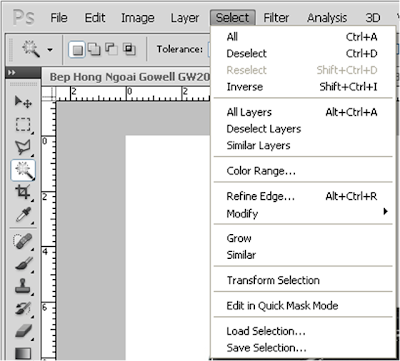SỬ DỤNG PHOTOSHOP CƠ BẢN – MENU SELECT
0
Trong
sử dụng Photoshop, sau khi thiết lập được vùng chọn (vùng đối tượng muốn tác
động lên), chúng ta phải nắm được Menu Select để tùy chỉnh vùng chọn theo ý muốn.
2. Reselect (Shift + Ctrl + D): thiết
lập lại vùng chọn. Thực ra, thao tác này Chỉnh Hình Pro không bao giờ dùng. Khi
lỡ tắt vùng chọn, bạn chỉ cần Ctrl + Z
là sẽ nhận lại vùng chọn. Nên nhớ, Undo
trong Photoshop chỉ quay lại được 01 bước thôi.
3. Invert (Ctrl + Shift + I): đảo
ngược vùng chọn
4. Color Range: vùng
chọn theo màu sắc
5. Refine Edge: thích
hợp vùng chọn sắc và gồ ghề như tóc
6. Modify: tùy chỉnh vùng chọn
·
Border: thiết lập vùng chọn theo viền
·
Smooth: làm mềm vùng chọn
·
Expand: mở rộng vùng chọn đều sang xung quanh
·
Contract: thu nhỏ vùng chọn đều vào bên trong
·
Feather: làm mềm viền vùng chọn
 |
| Modify trong Selection |
7. Grow: mở rộng vùng chọn với
những điểm ảnh kế cạnh và có màu sắc tương tự
8. Similar: mở rộng vùng chọn với
bất kỳ điểm ảnh nào có màu tương tự trong layer
9. Transform Selection (Ctrl + T): làm
biến dạng, thay đổi vùng chọn
10. Edit in Quick Mask Mode (Q): thiết
lập vùng chọn bằng phương pháp tô
11. Load Selection: hiển
thị vùng chọn trên một layer
12. Save Selection: lưu
vùng chọn đã thiết lập. Nếu bạn đã rất vất vả để tạo một vùng chọn phức tạp, hãy lưu lại để khi cần dùng chỉ cần load lại là được
Đến
đây, cơ bản các bạn đã nắm phần Selection rồi. Nếu không thiết lập được vùng
chọn, các bạn sẽ không thể làm được thao tác cơ bản nhất, đó là cắt hình. Các
bạn sẽ gặp lại những tính năng trên trong các bài Photoshop thực hành.
Trân trọng và vinh hạnh.
Trân trọng và vinh hạnh.
Chỉnh Hình Pro